メーリング リストの作成に役立つ Feedburner の代替案
公開: 2022-12-03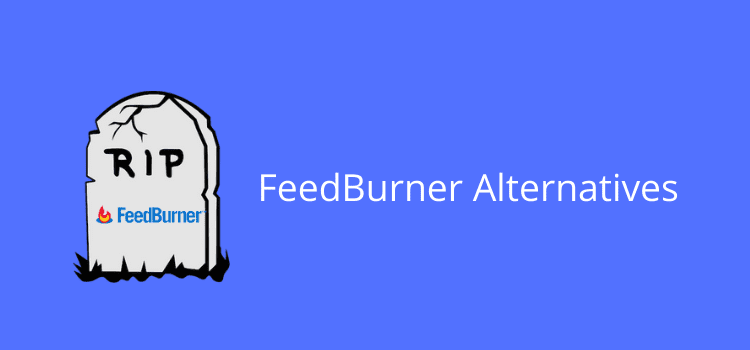
更新: Feedburner は 2021 年 7 月 1 日に終了します。この記事は、Feedburner の無料の代替案を提供するために更新されました。
Feedburner の代替機能とオプションを比較できるように、元の記事の内容を以下に残します。
Feedburner を置き換えるには、多くの選択肢があります。 ただし、それらのほとんどは無料ではありません。
ただし、試用できる無料のオプションが 2 つあります。
Feedburner を置き換える 2 つの無料オプション
Feedburner に似た本当に無料のメール通知サービスを提供するサービスは 2 つしかありません。
Follow.it は、ほとんどのブロガーに適した無料プランを提供しています。
サブスクライバーの数や、配信できるメール通知の数に制限はありません。
もちろん、より多くのオプションを提供するプレミアムオプションも利用できます。 しかし、無料のサービスは必要なすべてを行う必要があります.
Feedburner から Follow.it への切り替えに役立つ便利なハウツー ガイドもあります。
他に実行可能な唯一のオプションは Mailchimp です。
ブログ投稿を Mailchimp で共有する方法についての詳細なガイドがあります。
ただし、Mailchimp では、無料プランで 2,000 人の加入者の制限があります。
ほとんどのブロガーにとって、これで十分です。 しかし、それ以上の場合は、残念ながら支払う必要があります。
Feedburner は非常に長い間、優れたサービスでした。 Google が閉鎖を決定したことは非常に残念です。 しかし、少なくとも、これら 2 つのオプションが役に立ちます。
以下元記事
フィードバーナーは何をしますか?
あなたが新しいブロガーまたは著者である場合、メーリング リストがプロモーション ツールの 1 つであることをおそらく知っているでしょう。
しかし、メールマーケティングは時間がかかります。
毎週または毎月のニュースレターを書くのは雑用です。 その上、プレミアム サービスを使用してメールを配信すると、費用がかかる可能性があります。
購読者のリストの作成を開始するためのはるかに簡単な方法は、ブログ フィードを使用することです。
Google に面倒な作業をすべて任せることができます。
あなたがする必要があるのは、定期的にブログを書くことだけです。
Google Feedburner は長い間使用されてきました。 これは、カスタム RSS フィードを使用して、ブログやサイトに新しい投稿や記事を公開したときに購読者に通知するツールです。
このサービスの優れた点は、一度設定すれば何もする必要がないことです。 他のボーナスは、それが無料であることです。
起動して実行したら、ブログにページまたはウィジェットを追加して、人々がブログの Web フィードを購読できるようにするだけです。
その後、メンバーのリストを作成し、メンバーのメール アドレスを収集することができます。
これは、メーリング リストを開始するためのシンプルですが効果的な方法です。

サイトのフッターまでスクロールダウンし、左側の購読ボタンをクリックすると、その仕組みを確認できます。
Feedburner の設定方法
必要なのは Google アカウントだけです。持っていない人はいませんか?
次に、セットアップ ページに移動して、ブログ フィード アドレスを Feedburner に追加します。
最初のステップは、フィード管理の詳細を完了することです。
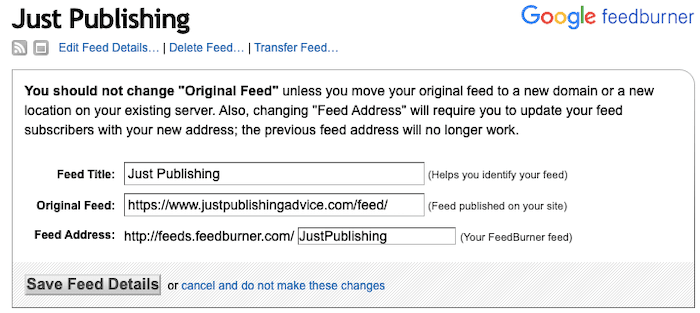
ここに追加する必要があるのは、最初のボックスにあるフィードの名前だけです。
任意の説明を使用できます。
ただし、購読者がメールを受信すると、これが表示されます。 わかりやすいように、ブログ名または自分の名前を使用することをお勧めします。
次に、元のフィードとマークされたボックスに、ブログのアドレスを完全に追加し、上の画像のように最後にfeed/を追加します。
最後のボックスでは、フィードに名前を付ける必要があります。 繰り返しますが、ブログ名または名前を追加しますが、スペースは使用できないことに注意してください。
次に、[フィードの詳細を保存] をクリックします。
フィードを最適化する
メールの外観とパフォーマンスを改善するためのオプションがいくつかあります。 [最適化] タブに移動します。 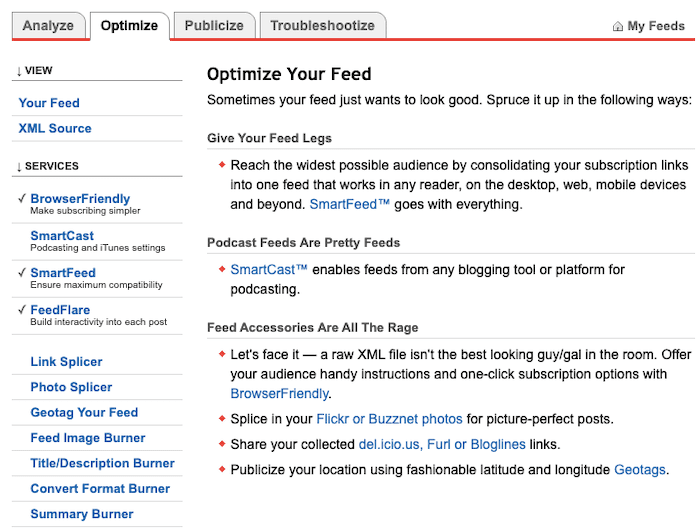
BrowserFriendly、SmartFeed、FeedFlare を選択して有効にするだけです。
FeedFlare タブでは、Facebook や電子メールなどの共有ツールを選択して追加できます。
購読ページの設定
最も重要なステップは、サブスクリプションの招待ページをブログに追加することです。
これを行うには、小さな HTML コードをサイトに追加する必要があります。 まず、[メール購読] をクリックします。
フォーム コード セクションが開きます。
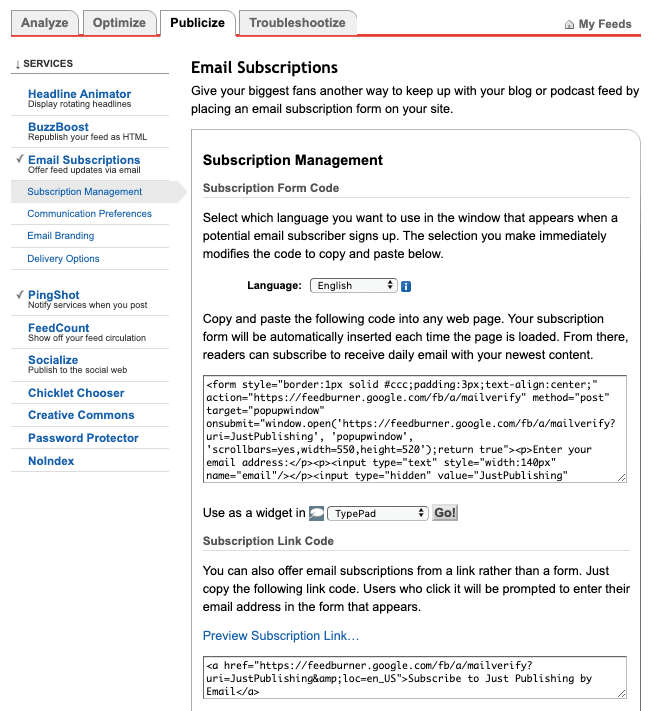
コードをコピーして、ブログの新しいページに貼り付けます。
ビジュアル エディターではなく、ページのテキスト エディターを使用してください。
通常は、購読をページ タイトルとして使用することをお勧めします。 コードの上または下にテキストや画像を追加して、ページの外観と魅力を向上させることができます。
新しいページを公開し、メイン メニューまたはフッターにページへのリンクを追加します。
必要に応じて、サイドバーのブログ ウィジェットでも同じコードを使用できます。
上の画像の最後のボックスは、購読に同意したときに表示されるものです。 プレビュー リンクをクリックして表示します。 必要に応じてテキストを変更できます。
これで設定は完了です。
フィードバーナーはどのように機能しますか?
セットアップが完了したら、最初に行うことは、ブログのサブスクライバーになることです。
これは、すべてが機能していることを確認し、ブログの購読ページが期待どおりに機能していることを確認する最も簡単な方法です。
次回新しいブログ投稿を公開すると、Feedburner から新しい投稿が記載されたメールが 24 時間以内に届きます。
改善したい点があれば、いつでも Feedburner のオプションに戻って変更を加えることができます。
最後に確認する必要があるのは、サブスクライバーです。 少し隠れているので、リストを見つける方法は次のとおりです。
まず、[分析] タブに移動し、[購読者] をクリックします。 Feedburner Email Subscriptions が表示されるまで下にスクロールします。
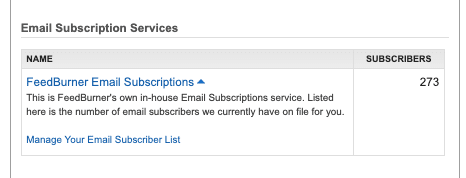
クリックして、[メール購読者リストの管理] を開きます。
このリンクをクリックすると、購読者とメールアドレスのリストが表示されます。 必要に応じて、リストを CSV ファイルにエクスポートできます。
概要
メーリング リストを作成することは常に価値があります。
Feedburner を使用すると、すばやく簡単に開始でき、より多くの読者とつながることができます。
派手ではありませんが、メールの配信とサブスクライバーの管理の基本的なタスクを実行します。
しかし、メール マーケティングの煩わしさを望まないのであれば、これは完璧なソリューションです。
そうすれば、新しいブログ記事を書くことにエネルギーを集中できます。
ただし、将来的には、Mailchimp や Aweber などのプレミアム ツールにアップグレードして、ニュースレターや自動応答に対象を絞ったメーリング リストを使用できるようにすることをお勧めします。
もしそうなら、少なくとも Feedburner 購読者のリストをインポートする可能性があります。
